windows server 2019 無(wú)法安裝AMD Radeon RX 6600 XT
今天在電腦上安裝 windows server 2019數(shù)據(jù)中心版帶桌面版本,因?yàn)樽约航?jīng)常配置服務(wù)器所以安裝了這個(gè)版本,但安裝過(guò)程中發(fā)現(xiàn)amd的顯卡無(wú)法安裝驅(qū)動(dòng),下面是具體的解決方法
1、用360驅(qū)動(dòng)或魯大師檢測(cè)的時(shí)候,提示需要安裝顯卡驅(qū)動(dòng)
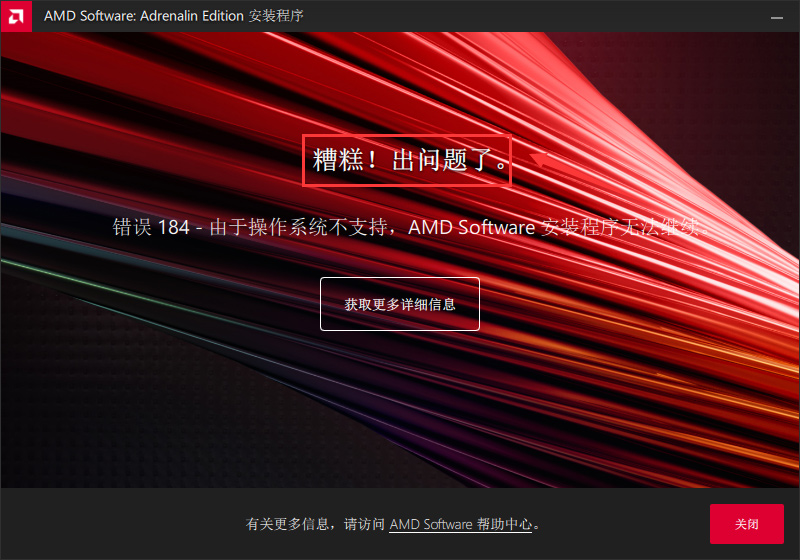
安裝過(guò)程中提示錯(cuò)誤,無(wú)法安裝,官方讓我們先升級(jí)系統(tǒng)補(bǔ)丁。
2、這種方法不行可以從查找驅(qū)動(dòng)的方式來(lái)安裝
驅(qū)動(dòng)安裝過(guò)程中,會(huì)解壓到c盤(pán)的一個(gè)文件夾,記錄好這個(gè)路徑
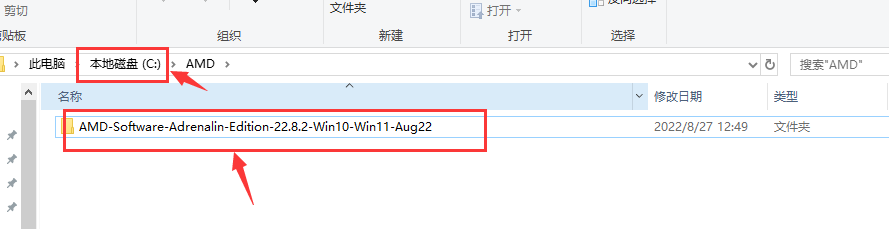
3、此電腦 > 屬性 > 設(shè)備管理器 > 顯示適配器
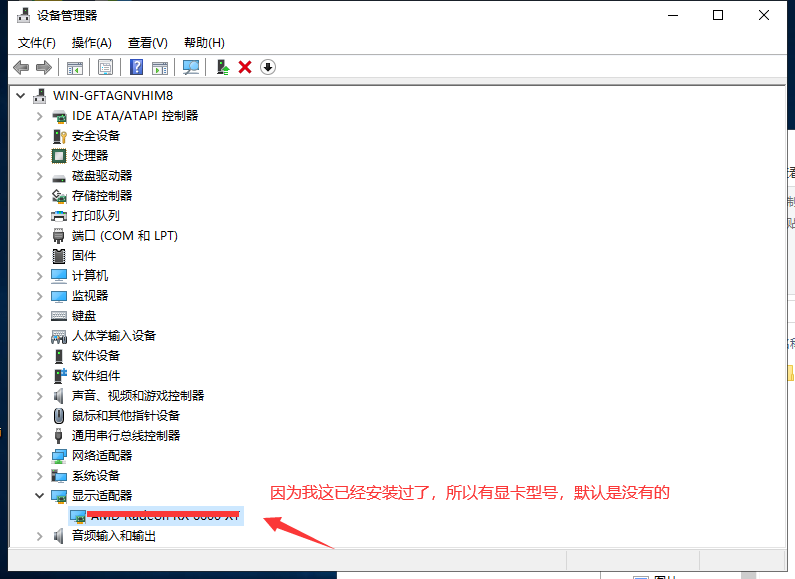
4、右鍵 更新驅(qū)動(dòng)程序
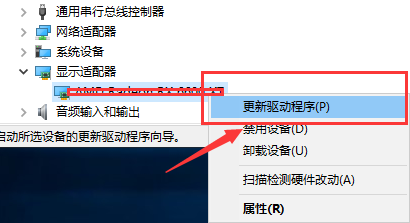
5、選擇 瀏覽我的計(jì)算機(jī)以查找驅(qū)動(dòng)程序軟件(R)
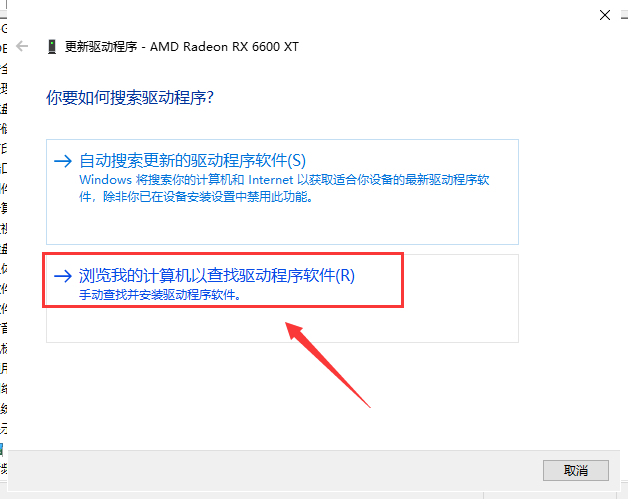
6、瀏覽 找到那個(gè)驅(qū)動(dòng)解壓的路徑
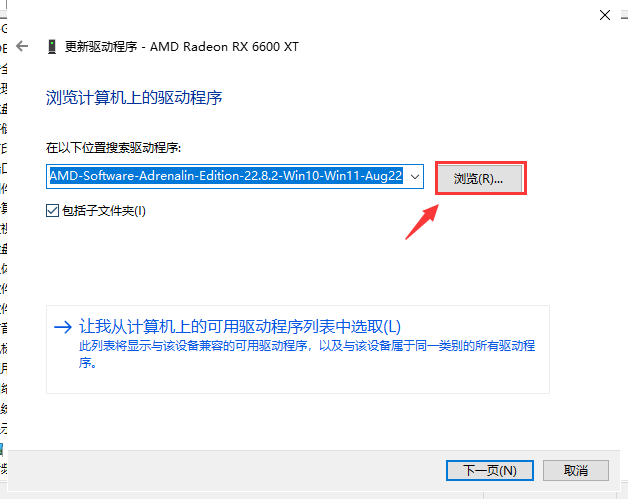
7、正在安裝驅(qū)動(dòng)程序
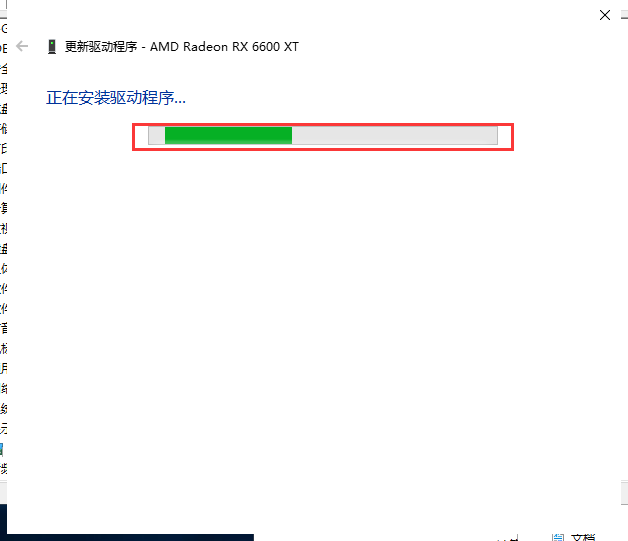
8、然后屏幕會(huì)閃動(dòng)幾次,然后就會(huì)自動(dòng)安裝成功
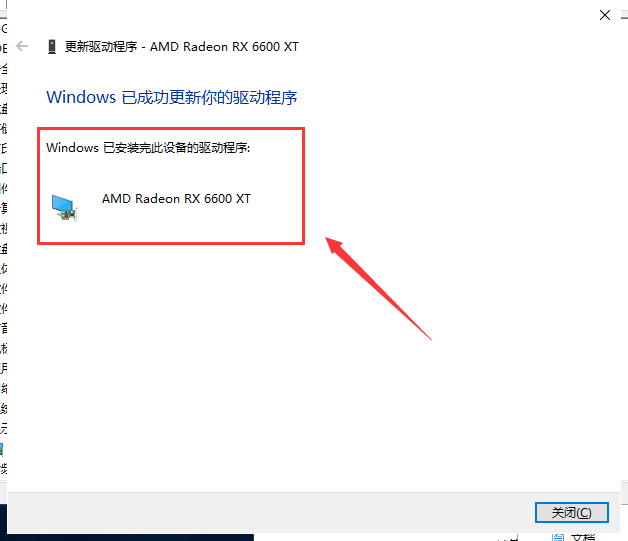
到此這篇關(guān)于windows server 2019 無(wú)法安裝AMD Radeon RX 6600 XT顯卡驅(qū)動(dòng)的解決方法的文章就介紹到這了,更多相關(guān)2019 顯卡驅(qū)動(dòng)內(nèi)容請(qǐng)搜索以前的文章或繼續(xù)瀏覽下面的相關(guān)文章希望大家以后多多支持!
相關(guān)文章:
1. Windows server 2019 如何安裝IIS并勾選正確參數(shù)2. windows server 2019開(kāi)啟iis服務(wù)器+tp5.1的完美配置運(yùn)行流程3. Windows Server 2019 DNS服務(wù)器的配置與管理之DNS正向解析4. Windows Server 2019 DNS服務(wù)器配置方法(入門(mén)篇)5. windows server 2019 關(guān)機(jī)重啟問(wèn)原因解決方法(關(guān)閉事件跟蹤程序)6. Win2008?R2?win2019服務(wù)器由于管理員設(shè)置的策略,該磁盤(pán)處于脫機(jī)狀態(tài)的解決方案7. Windows Server 2019 IIS10.0+PHP(FastCGI)+MySQL環(huán)境搭建教程8. win server 2019服務(wù)器的iis配置以及網(wǎng)站的簡(jiǎn)單發(fā)布9. Windows Server 2019 Ipsec 安全策略(實(shí)現(xiàn)兩機(jī)之間的安全通信)10. Windows Server 2008R2,2012,2016,2019各系統(tǒng)版本區(qū)別

 網(wǎng)公網(wǎng)安備
網(wǎng)公網(wǎng)安備